
Denna programvara kommer att hålla dina drivrutiner igång, vilket skyddar dig från vanliga datorfel och maskinvarufel. Kontrollera alla dina förare nu i tre enkla steg:
- Ladda ner DriverFix (verifierad nedladdningsfil).
- Klick Starta skanning för att hitta alla problematiska drivrutiner.
- Klick Uppdatera drivrutiner för att få nya versioner och undvika systemfel.
- DriverFix har laddats ner av 0 läsare den här månaden.
Glyph är en populär plattform för mjukvarudistribution och spelhantering för Windows OS. Ibland, när du öppnar ett spel eller utför Glyph-uppdatering, kan du stöta på glyph launcher-fel 1013.
Detta är ett vanligt fel och kan uppstå på grund av systemproblem som kanske inte är relaterade till Glyph etc.
Om du också är besvärad av detta fel, här är ett par felsökningstips som hjälper dig att åtgärda Glyph launcher error 1013 på Windows-datorer.
Steg för att åtgärda Glyph-startfel 1013
1. Sök efter Glyph-uppdatering
- Kontrollera om du har den senaste versionen av Glyph installerad. Om problemet är utbrett släpper utvecklaren en uppdatering för att åtgärda problemet.
- Starta Glyph och klicka på Uppdatering knappen för att ladda ner och installera den nya versionen om tillgänglig.
Uppdatera Glyph manuellt
- Om du inte kan uppdatera direkt från Glyph-klienten, uppdatera klienten manuellt.
- Öppna först Kontrollpanelen och gå till Program> Programfunktioner.

- Välj Glyph och klicka på Avinstallera.
- Gå nu till Glyph-sida och kontrollera om en ny uppdatering är tillgänglig.

- Ladda ner och installera den nyare versionen av klienten.
- Även om Glyph uppdateras automatiskt kan du manuellt göra samma sak för att lösa problemet.
Kontrollera om det finns serviceproblem
- Det ovannämnda felet uppstår också om Glyph-tjänsten är nere på grund av regelbundet underhåll.
- Kontrollera Glyphs sociala mediekonton som utvecklarna brukar publicera om problemen i slutet på sociala medier.
Glyph launcher error 1034? Prova dessa lösningar
2. Kontrollera säkerhetsprogramvaran
- Startfelet för Glyph kan uppstå om ditt antivirusprogram blockerar anslutningen till internet. Kontrollera också om Windows Defender Firewall blockerar anslutningen.
- Klicka på Systemfältet för att visa dolda ikoner.
- Högerklicka på ditt antivirusprogram och välj Inaktivera / avsluta.
Stäng av Windows Defender-brandväggen
- Klicka på Start och välj Inställningar.
- Gå till Uppdateringar och säkerhet.
- Klicka på Windows-säkerhet.

- Välj den "Brandvägg och nätverksskydd”Alternativ.
- Klicka på ditt för närvarande aktiva nätverk.

- Klicka på den lilla omkopplaren under “Windows Defender-brandvägg ” för att stänga av den.
- Starta om Glyph och kontrollera om startfelet är löst.
- Se till att du aktiverar antivirusprogrammet samt brandväggen efter att ha diagnostiserat problemet.
3. Utför systemåterställning
- Windows OS skapar automatiskt återställningspunkt när användarna installerar uppdateringar och programvara på systemet. Du kan använda dessa återställningspunkter för att åtgärda många problem.
- Typ Återställ i sökfältet i Windows.
- Klicka på "Skapa en återställningspunkt”Alternativ.

- Klicka på "Systemåterställning”-Knappen och klicka Nästa.

- Kontrollera "Visa fler återställningspunkter”Finns tillgänglig.
- Välj den senaste återställningspunkten och klicka på Nästa.
- Läs beskrivningen och klicka på Avsluta.
- Vänta tills datorn återställs till vald återställningspunkt.
- När du är klar försöker du starta Glyph och kontrollera om felet är löst.
Avslutande ord
Genom att följa stegen i den här artikeln kan du åtgärda Glyph-startfel 1013 på Windows-datorer. Låt oss veta vilken fix som fungerade för dig i kommentarerna.
RELATERADE BERÄTTELSER DU KAN Gilla:
- De bästa spelwebbplatserna som inte blockeras av skolor
- 7 bästa spelinspelningsprogramvara för low-end-datorer
- 6 av de billigaste HDMI-skärmarna att köpa under 2019
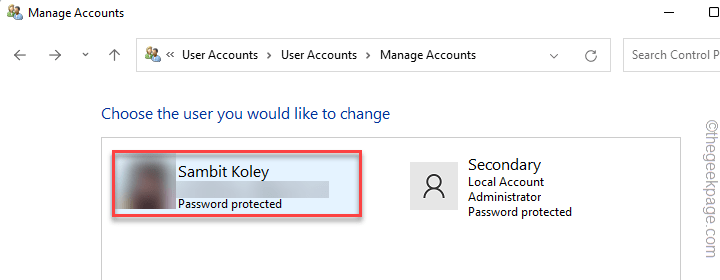
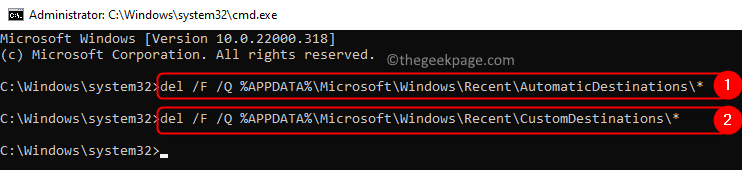
![Fix: Windows ställer fortfarande in klasskonfigurationen för den här enheten [Kod 56]](/f/0a24ce16ff5a05769adca3c491ae7c88.png?width=300&height=460)